MediaHuman オーディオ コンバーターが必要ですので、初めにいつも通りダウンロードしてインストールしましょう。本プログラムのツールバーにある追加ボタンをクリックし、MP3へ変換したいWavPack音源を選択します。この操作はドラッグ&ドロップでも行えます。
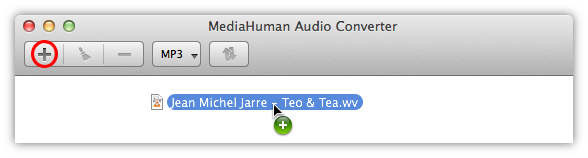
ツールバーの形式ボタンを見てください。そのラベルは変換の出力形式のことを指しています。なので、MP3以外を差しているのであれば、そのタグをクリックし、お好みの形式を選択してください。または前回使用した出力形式を確認するには、矢印をクリックしてください。
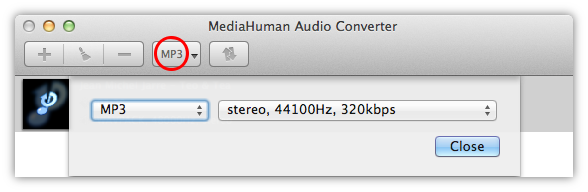
MP3音質はサンプルレート・ビットレート・チャンネル数によります。標準オプションのいずれかから必要な音質を選択するか、カスタマイズボタンを使って自分仕様にカスタマイズできます。本プログラムはあなたの選択を保存しますので、後で何度でもその設定を使用できます。
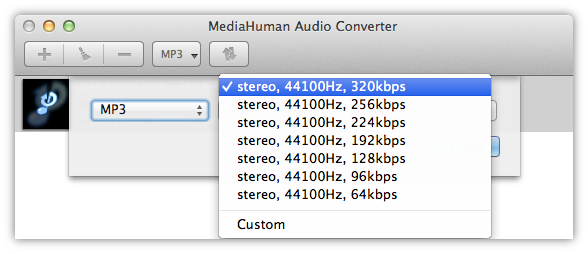
変換ボタンをクリックしたら、後はプロセスが完了するまで待つだけです。
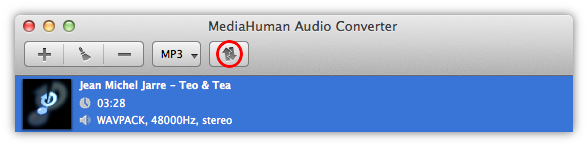
オーディオ コンバーターはお使いのコンピューターのCPUコアを全て使って複数の変換プロセスを(可能な限り最高の変換性能で)同時に行います。プレフェレンスウィンドウでオーディオ コンバーターに割り当てさせたい音源数を調節できます。
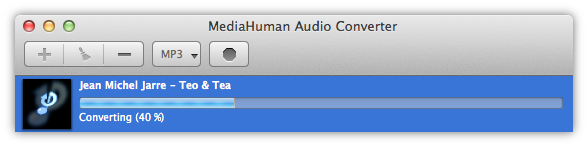
プロセスは完了です。たった今WavPackから変換された新規作成のMP3はできたてホヤホヤです。そのファイルが入っているフォルダを検索ボタン(ルーペ付き)で開くことができます。
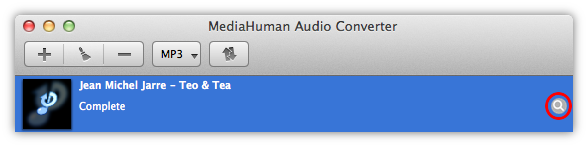
これがWavPackからMP3へ簡単に変換する方法の回答です。上記の方法を行うにはMediaHumanオーディオ コンバーターが必要です。同じステップを行ったり来たりすれば、他の音声形式でも変換可能です。